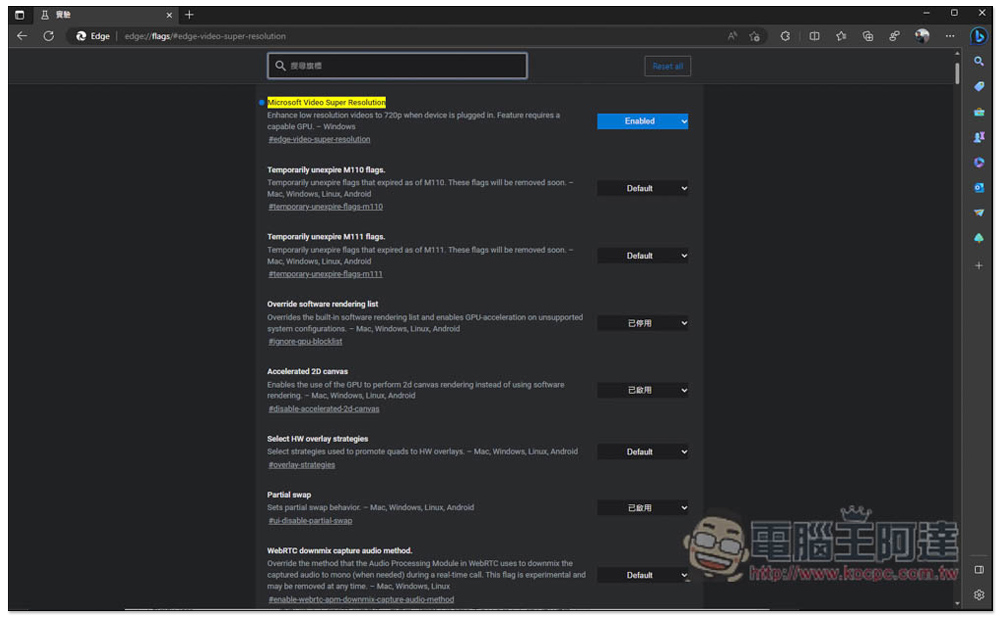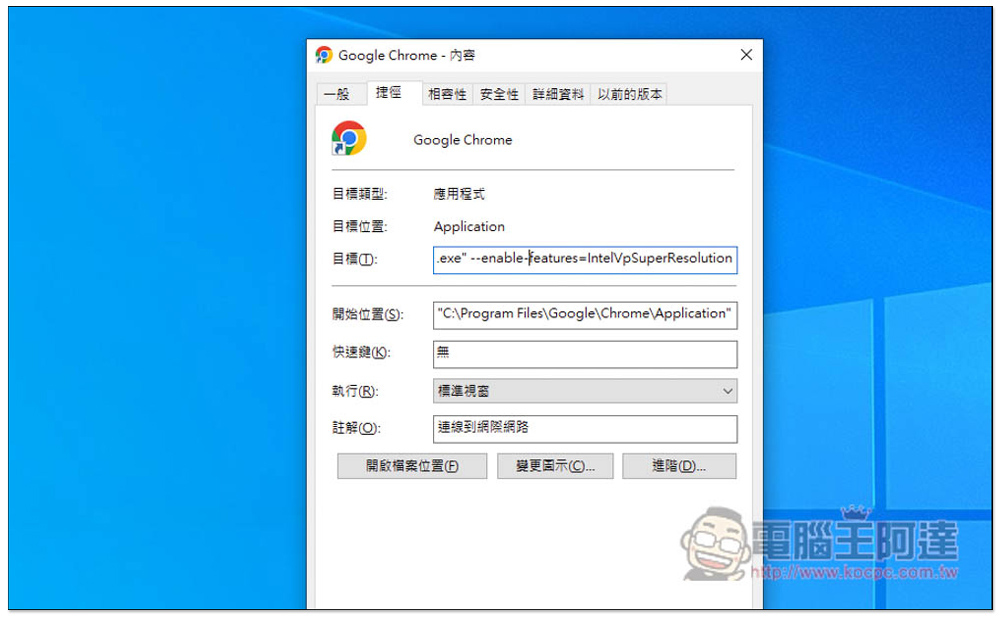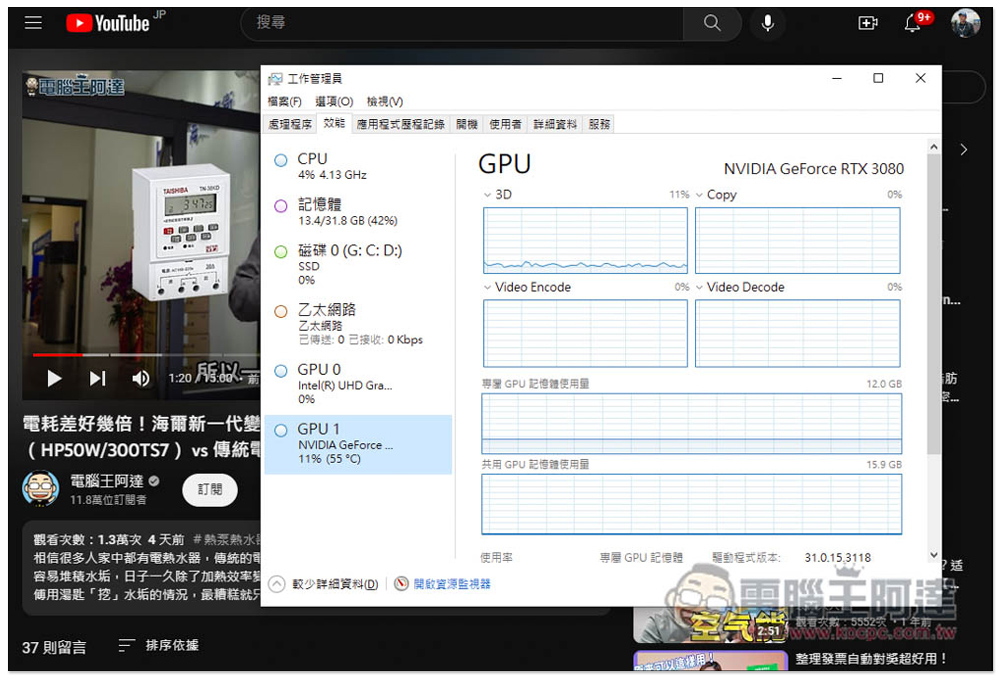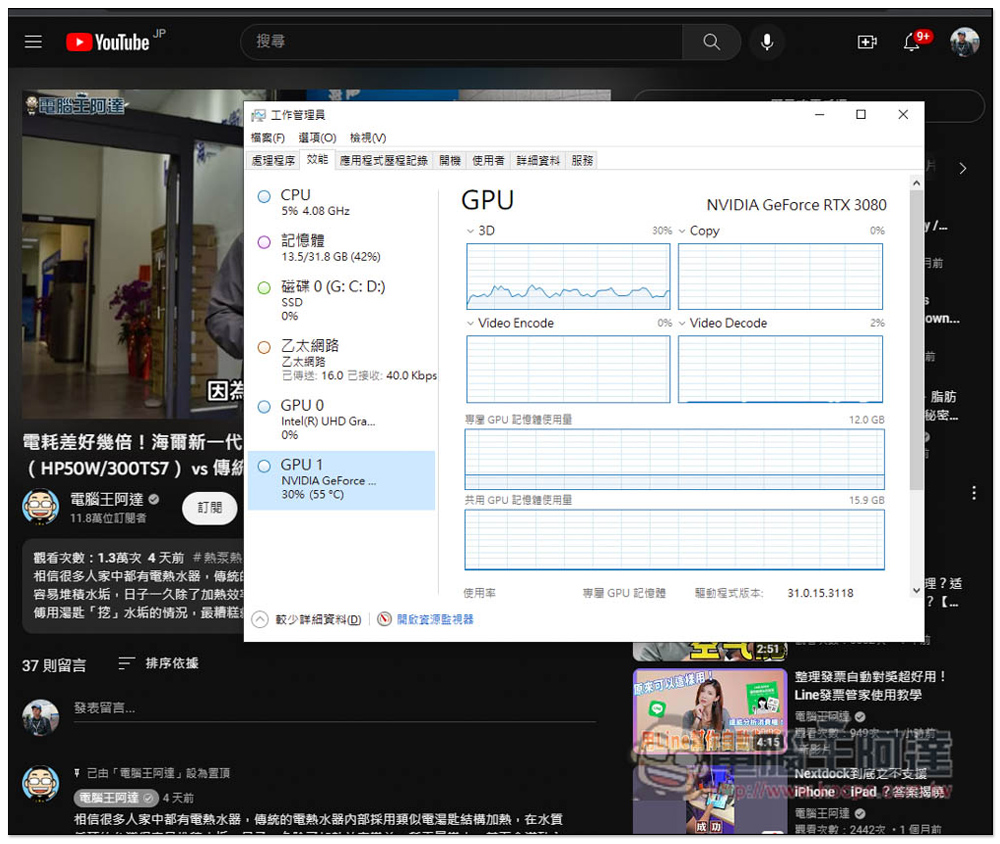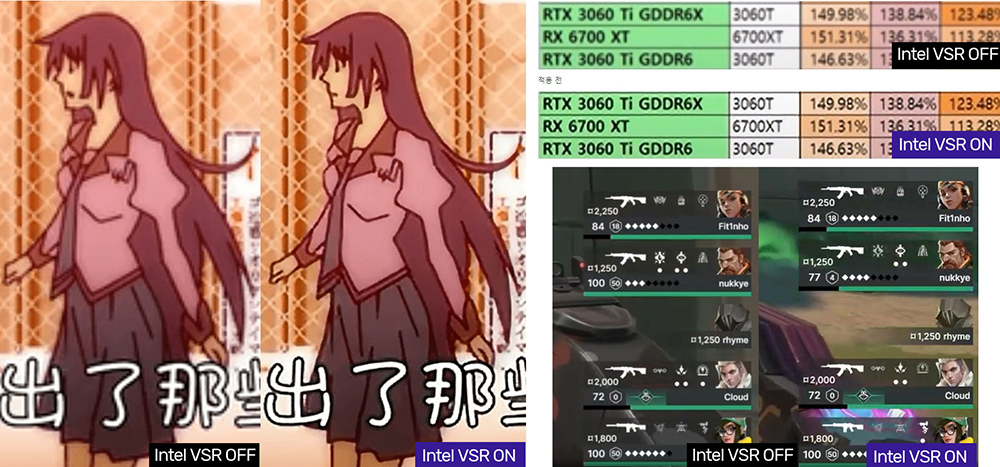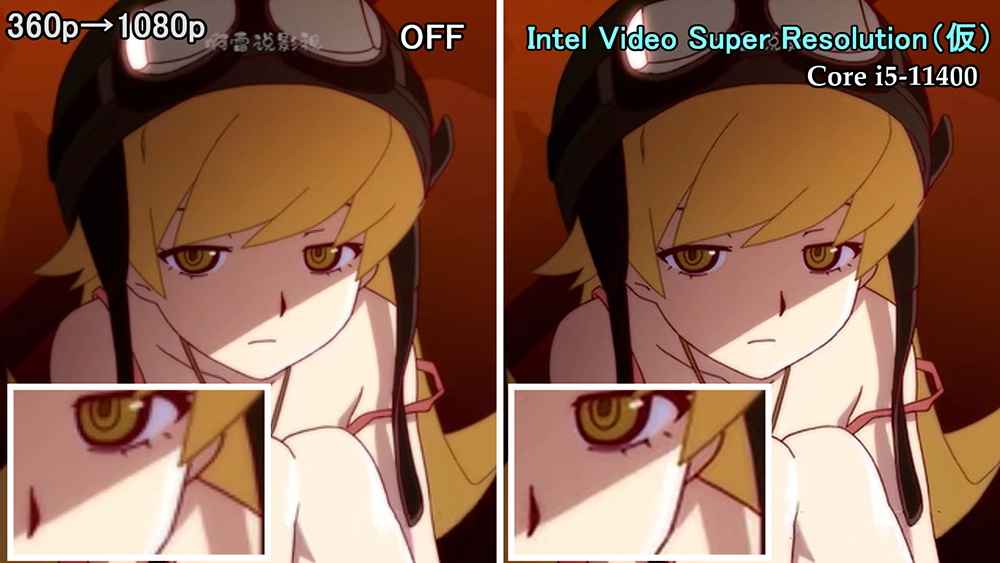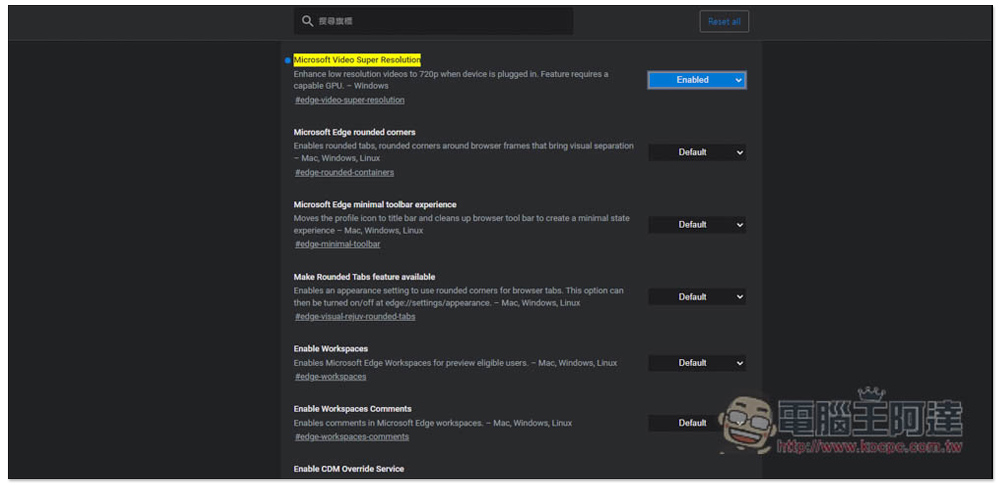幾天前我們曾寫過一篇 NVIDIA GeForce RTX 顯卡最新推出的「Video Super Resolution 功能(簡稱 VSR)」,開啟之後就能提升 Netflix、YouTube 等網站影片的解析度,也就是畫質更好,好消息是,其實不只是 RTX 顯卡,Chrome、Microsoft Edge 也有內建類似的功能,而且是 Intel、AMD 都能用,下面就來教你怎麼啟用。
教你啟用 Google Chrome 內建提升影片解析度功能
Google Chrome 的提升影片解析度功能需要搭配 Intel 處理器,這是由 Intel 開發的類似功能,據說名稱會叫做「Intel Video Processor Super Resolution」,但這還沒確定,目前也是透過小技巧來強制打開,因為 Chrome 的設定中還沒有這功能。
首先要確定你使用 Intel 處理器,而且是第 10 代以後的型號,之前的可能不行,另外似乎 Intel Arc 顯示卡也支援。Chrome 瀏覽器部分,也至少需要是 109 版本以後,目前最新版是 110,也必須啟用硬體加速。
如果這些條件都符合,那請打開 Chrome 捷徑右鍵選單的內容,然後在目標的後方加上 –enable-features=IntelVpSuperResolution,如下圖所示,沒問題就按套用確定。會要求提供系統管理員權限,按繼續即可:
完成之後打開,就會自動啟用影片解析度功能了。而要測試有沒有成功,可以隨便打開一部 YouTube 影片,確認播放時 GPU 使用有提升,有的話就代表成功,沒有很可能是你的處理器不支援。
下圖是我還沒播放的情況,GPU 大約落在 10% 左右:
播放之後 GPU 使用率就大幅提升,來到 25%~30%:
下方是國外網友的前後分享圖,左邊是沒開啟,右邊是開啟,明顯變銳利很多:
另一個比較圖:
不過有一點要注意是,Intel 尚未發表這項技術,因此嚴格來說還不算正式支援,一些還是要等 Intel 公布才知道,現在就只是嘗鮮。
教你啟用 Microsoft Edge 內建提升影片解析度功能
Microsoft Edge 部分跟 Chrome 不一樣,它是由微軟開發的,微軟也已經在官網公布新增這項「Video Super Resolution」功能,不過目前僅限 Microsoft Edge Canary 版本。如果你是安裝 Canary,那現在進到 edge://flags/#edge-video-super-resolution 後,就能啟用這項功能:
不過一樣有一些限制,顯卡必須是 Nvidia RTX 20/30/40,以及 AMD RX5700~RX7800,其餘型號就不支援,播放的影片必須低於 720p,也需要連接 AC Power,限制還蠻多的。